갤럭시 스마트폰 앱 화면 전체 비율로 조정하는 방법
안녕하세요 오늘은 안드로이드 갤럭시 스마트폰에서 앱 화면을 전체 비율로 변경하는 방법에 대해서 알아보도록 하겠습니다. 휴대폰 앱 중에 간혹 전체 화면으로 전환 시 양 옆이 잘려서 보이는 경우가 생기기도 하는데요. 특히 게임이나 동영상 앱을 이용할 때 주로 발생한다고 합니다.

이런 경우 스마트폰 화면 비율을 조정하셔야 한다고 생각하시는 분들이 있습니다. 하지만 안드로이드에서 특정 앱이 잘려 보이는 문제는 단순한 설정을 통해 해결할 수 있는데요. 전체 화면 비율로 사용할 앱으로 지정해 주시기만 하면 됩니다. 그러면 스마트폰이나 앱 화면 비율을 변경할 필요 없이 화면이 잘리는 문제가 바로 해결됩니다.
만약 스마트폰 자체의 화면 비율을 변경하고 싶은 분들은 아래 글을 참고해 주시기 바랍니다.
갤럭시 스마트폰 앱 전체 화면 비율로 변경하는 방법
갤럭시 핸드폰을 기준으로 설명드리지만 LG 등 안드로이드를 사용하는 대부분의 스마트폰에서 적용하실 수 있을 겁니다.
1) 설정 앱 실행
우선 갤럭시 휴대폰에 기본적으로 설치되어 있는 설정(톱니바퀴 모양) 앱을 터치해 열어 줍니다.
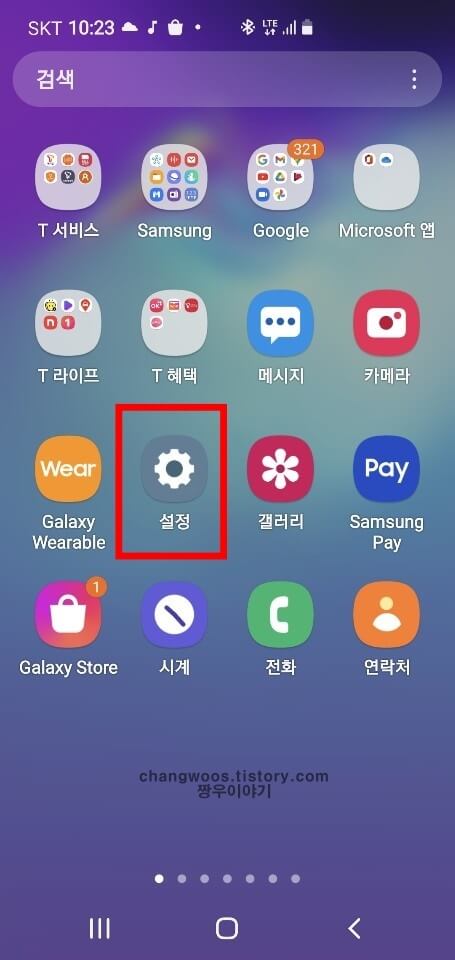
2) 디스플레이 메뉴 누르기
설정 앱을 누르신 분들은 아래처럼 다양한 메뉴들이 보이실 건데요. 여기서 화면을 아래쪽으로 조금 내리신 후 디스플레이 메뉴로 들어가 주시기 바랍니다.
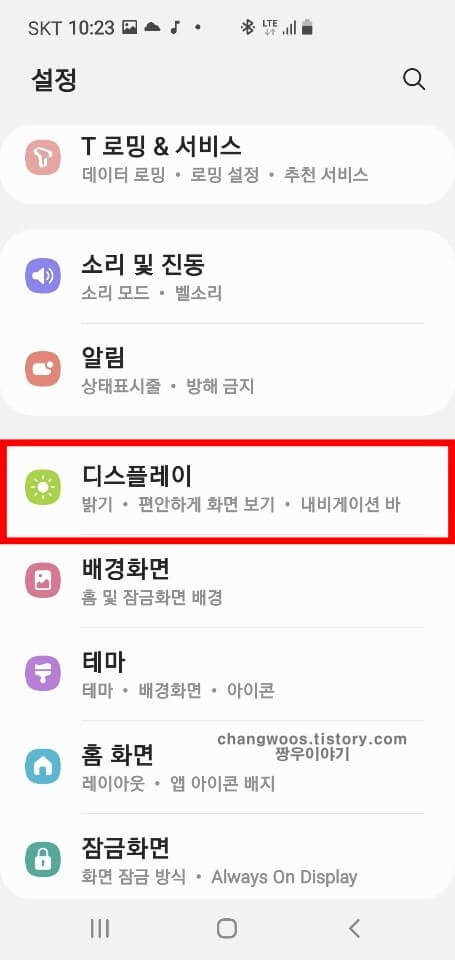
3) 전체 화면 비율로 사용할 앱 목록 터치
다음으로 전체 화면 비율로 사용할 앱 목록을 눌러 주시기 바랍니다. 이 메뉴에서 앱의 화면 비율을 전체로 변경하실 수 있습니다.
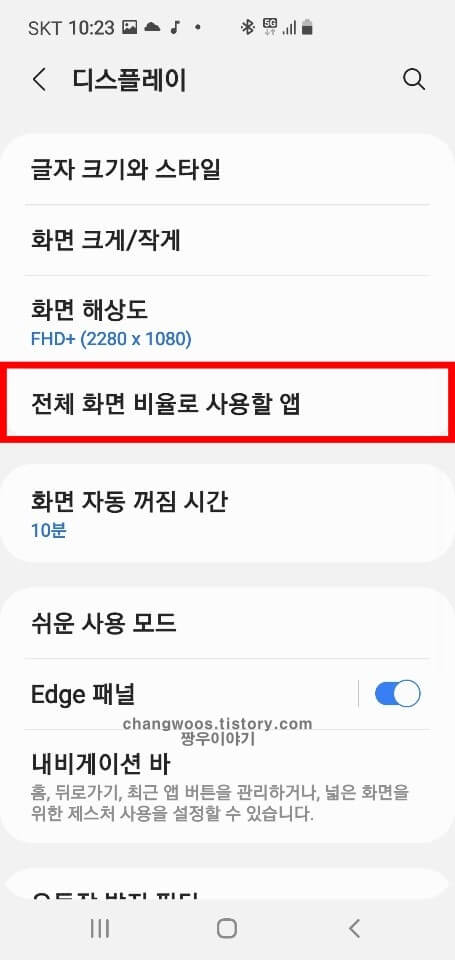
4) 전체 화면으로 사용할 앱 선택
이제 전체 화면으로 보고 싶은 선택 해 주셔야 하는데요. 이곳에서 휴대폰에 설치되어 있는 앱들이 쭉 나오게 될 겁니다. 스크롤을 하단으로 내리시면서 원하시는 앱을 찾아 주세요. 찾기 힘드신 분들은 우측 상단의 돋보기 아이콘을 눌러서 검색하실 수도 있습니다.
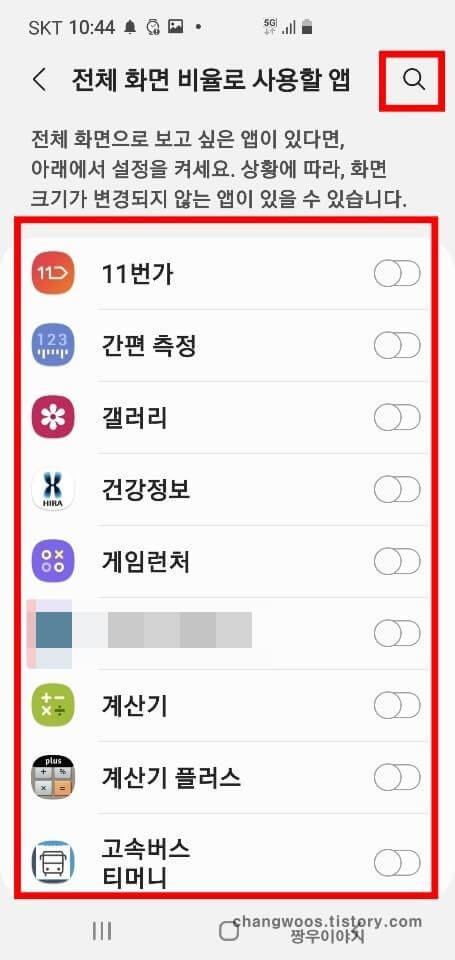
5) 활성화 버튼 켜기
앱을 찾으신 분들은 해당 앱의 오른쪽에 활성화 버튼이 보이실 건데요. 이 버튼을 눌러서 파란색으로 켜주시면 됩니다. 이제 화면이 잘린 앱을 다시 들어가 보시면 여백이 사라진 것을 확인할 수 있으실 겁니다.
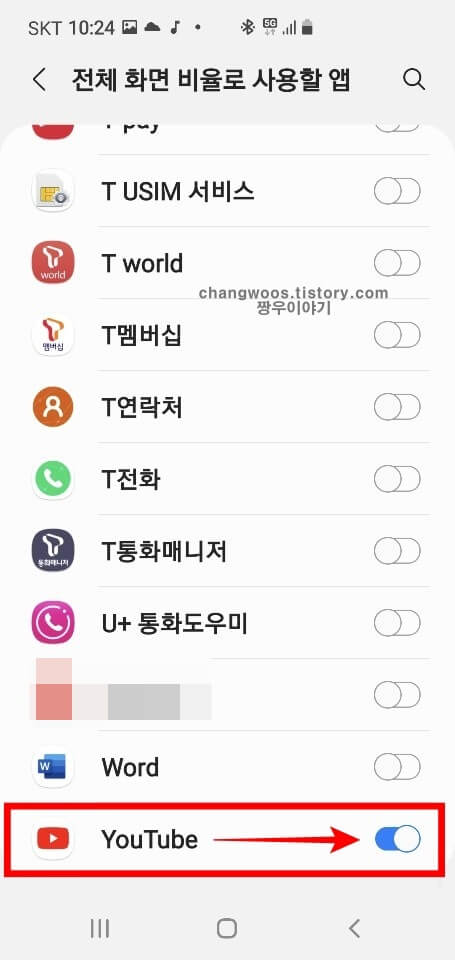
활성화를 하신다고 하도 상황에 따라서 화면 크기가 변경되지 않는 앱들이 있을 수 있습니다. 이런 분들은 재부팅을 하신 후 다시 시도해 보시는 것을 권장드립니다. 그래도 비율이 바뀌지 않는다면 아래 글을 참고하셔서 소프트웨어를 최신 버전으로 업데이트해보시기 바랍니다.
LG 스마트폰 앱 화면 비율 조정하는 방법
LG 핸드폰 중에는 앱 자체의 화면 비율을 변경할 수 있는 기종이 있습니다. 해당 기종을 가지고 계시는 분들은 아래의 방법을 통해서 비율을 조정하는 것이 가능합니다.
1) 설정 들어가기
2) 화면 목록 터치
3) 앱 화면 비율 조정에서 앱 선택
4) 화면 비율 선택 후 확인 누르기
지금까지 갤럭시 스마트폰에서 앱 화면을 전체 비율로 조정하는 방법에 대해서 알아보았습니다. 특정 앱의 화면이 잘려서 여백으로 보이시는 분들은 이런 식으로 화면 비율을 전체로 바꿔보시기 바랍니다.





